-
24/7 Support
Call (347) XXX-XXXX
-
Best Support
support@hostingrobotik.com
ตั้งค่า EMAL ACCOUNT บน Outlook 2016 ทำอย่างไร 0 0
Cloud Email Hosting เป็นการให้บริการ Mail Hosting ที่มีประสิทธิภาพสูง สามารถรองรับการ Check mail ผ่าน Microsoft Outlook โดยสามารถตั้งค่า ได้ ดังนี้
1. เข้าในส่วนของ Tool -> Account Setting และเลือกเพิ่มบัญชีผู้ใช้
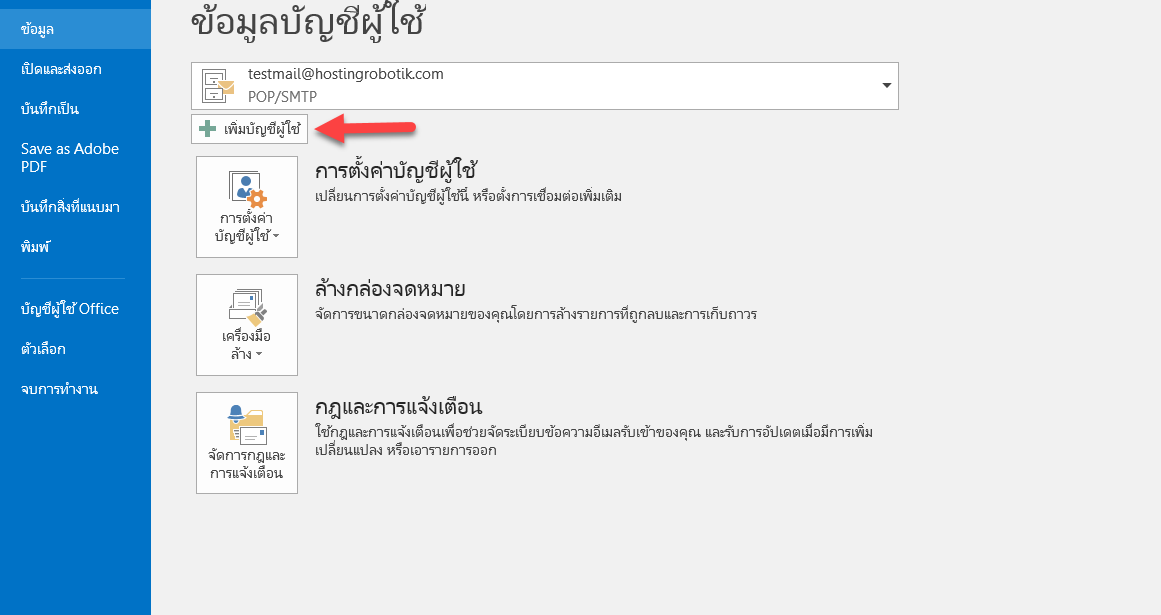
2. เลือก ติดตั้งด้วยตัวเอง
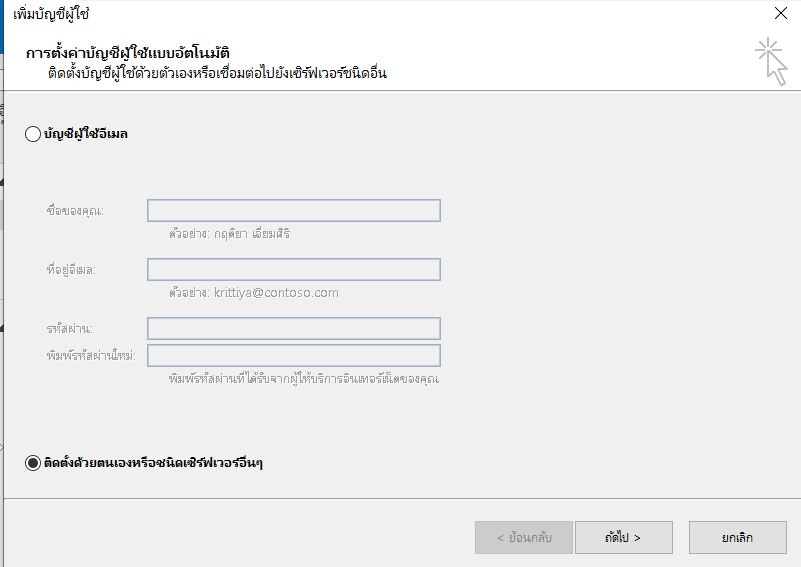
3. เลือก Microsoft Exchange, POP3, IMAP or HTTP

4. เลือก Manual Configure server settings และจากนั้นเลือก Internet E-mail
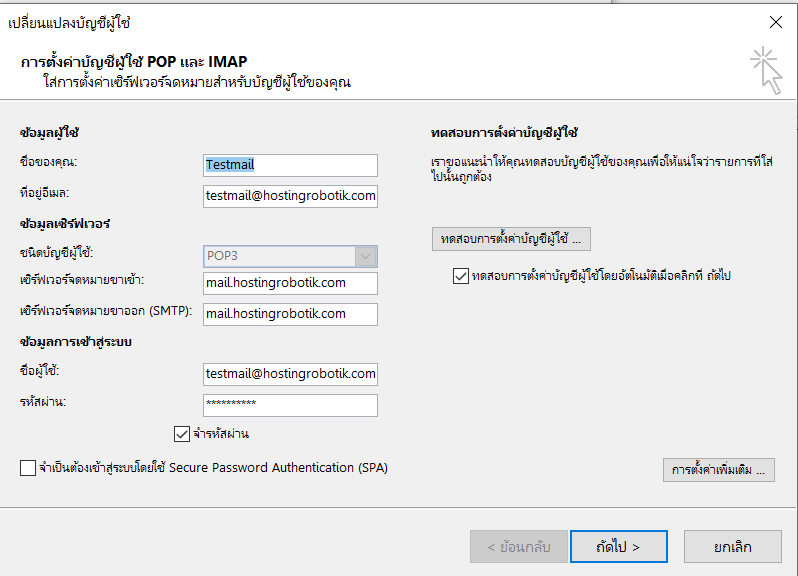
5. กรอกรายละเอียดข้อมูล ดังนี้
- Your Name ชื่อผู้ใช้งาน
- Email Address ชื่อ Email Account ผู้ใช้งาน เช่น testmail@yourdomain.com
- Account Type เลือก POP3
- Incoming mail server ป้อนเป็น mail.ชื่อโดเมน ของท่าน เช่น mail.yourdomain.com
- Outgoing mail server ป้อนเป็น mail.ชื่อโดเมน ของท่าน เช่น mail.yourdomain.com
- User Name ใส่ Account Email เช่น testmail@yourdomain.com
- Password รหัสผ่าน Email Account
จากนั้นกดปุ่ม Next
6. กดปุ่ม More Setting เพื่อตั้งค่า SMTP Authen โดยเลือก ที่ My outgoing server (SMTP) requires authentication
และ เลือก Use same settings as my incoming mail server
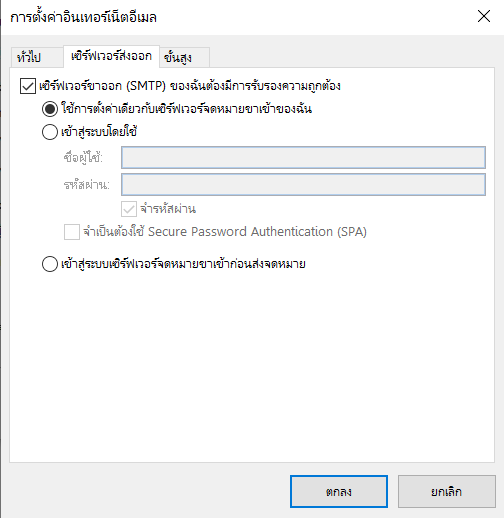
จากนั้น กดปุ่ม OK
7. จากนั้นเลือก Test Account Settings เพื่อตรวจสอบการตั้งค่า ในส่วนของ Email ทั้ง Incoming Mail server และ Outgoing Mail Server
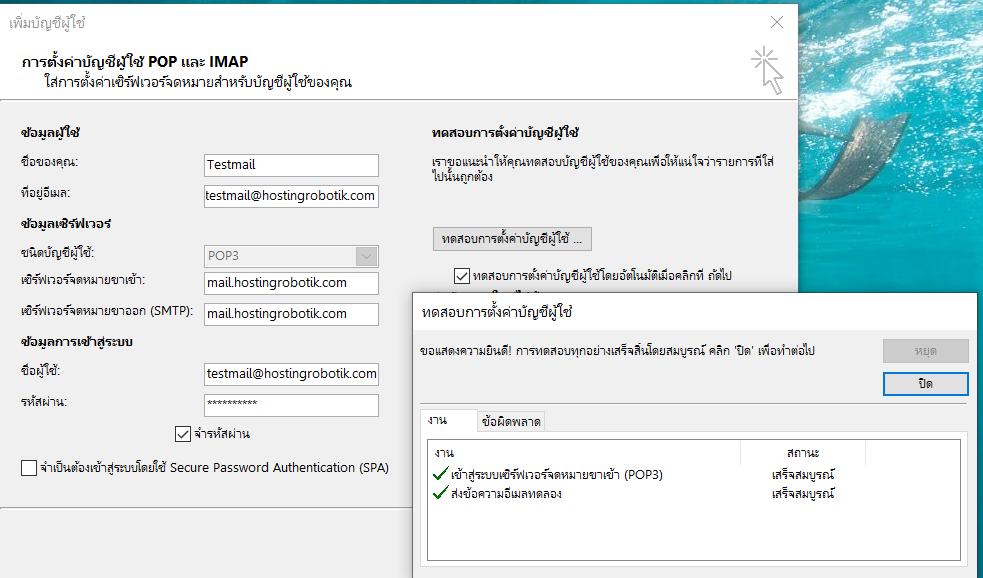
8. กดปุ่ม Close และ Next เป็นอันเสร็จสิ้นขั้นตอน
9. ตรวจสอบข้อมูลการ ตั้งค่าข้อมูลต่าง ๆ โดยเข้าที่ More Settings -> Advance
- Incoming server (POP3) สำหรับดึงข้อมูล Email= 110
- Outgoing server (SMTP) สำหรับส่ง Email = 25 หรือ 587 (ใช้ Internet True =25 | ใช้ 3BB หรือ TOT = 587)
- Delivery กำหนดค่าในการดึงข้อมูลจาก Email Server
– Leave a copy of message on the server ถ้าเลือกจะเป็นการ Copy Mail มายัง Outlook โดยที่มี Email อยู่บน Email Server
– กรณีไม่เลือก จะเป็นการ Delete Mail บน EMail Server เมื่อมีการดึงข้อมูล Email นั้นแล้ว
– Remove from server เมื่อเลือก กรณีดึงข้อมูลจาก Email Server แล้วจะถูกลบจาก Email Server ตามจำนวนวันที่เลือก เช่น ลบ Email จาก Email Server ภายใน 10 วัน หลังจาก ดึงข้อมูล EMail แล้ว
– Remove from server when deleted from ‘Deleted Items’ เมื่อเลือกหัวข้อนี้ จะลบ Email บน Server เมื่อลบ Email จาก folder Deleted Items ใน Outlook
